Heute beginnen wir die Artikelserie, die den Daten-Visualisierung und Analytik und gerade dem wichtigsten Tool – Berichtsdesigner gewidmet ist. Sie erfahren mehr über die Arbeit mit dieser Anwendung und über Erstellen von Berichten und Dashboards. Es ist ja heute kompliziert, irgendein Gebiet menschlicher Tätigkeit ohne Berichtservices sich vorzustellen. Nicht nur die transnationalen Unternehmen, sondern auch Kleinbetriebe brauchen Berichterstattung:
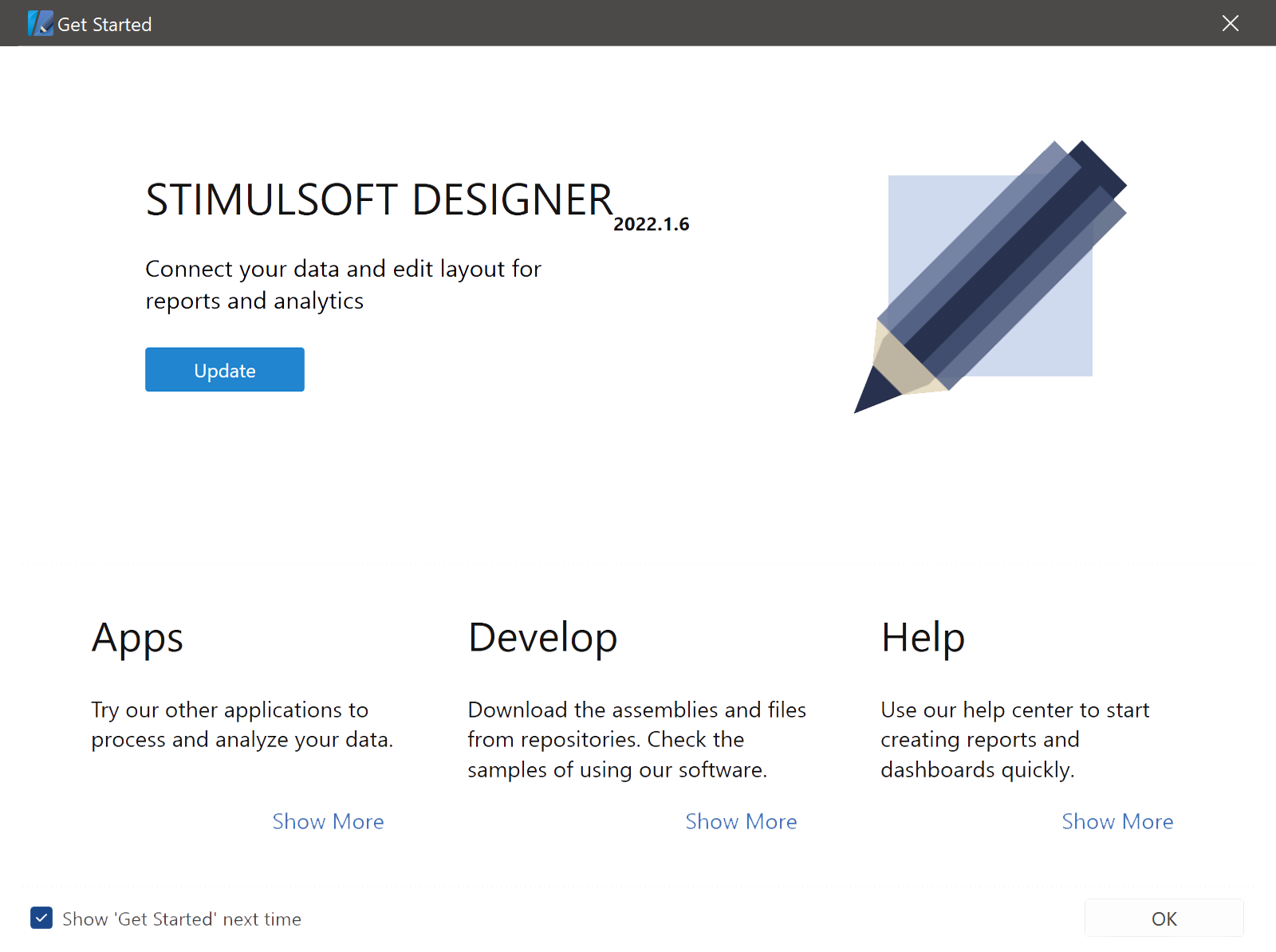
Empfehlung.
Wir empfehlen Ihnen nachdrücklich, immer die neueste Version zu laden, um korrekte Arbeit mit Berichtsgeneratoren zu sicherzustellen.
- finanzielle
- analytische
- buchhalterische
Berichtsdesigner
Es gibt zahlreiche Dienstleistungen und Berichtstools, aber das wichtigste Element solcher Systeme ist der Berichtsdesigner. Diese Anwendung wird für Entwickeln, Entwerfen und Bearbeiten von Berichten und Dashboards verwendet. Außerdem, zwischen den Möglichkeiten des Designers sind Laden von Entwickler-Paketen für verschiedene Plattformen, Veröffentlichen vom Bericht ins Projekt, die Arbeit mit Cloud und viele andere verfügbar. Aber manchmal haben neue Benutzer einige Probleme mit dem ersten Ausführen und weiterer Arbeit mit dieser Anwendung. Wollen wir alles erklären.Zuerst herunterladen
Alles ist einfacher als Sie denken. In erster Linie, muss man den Designer herunterladen. Sie können das auf unserer Website, auf der Hauptseite, oder auf der Registerkarte Laden. Ohnehin, Sie brauchen die Laden-Seite besuchen und dort auf Herunterladen klicken, danach die Datei wird in Ihre lokale Speicherung oder in den anderen angegebenen Platz heruntergeladen werden. Wenn Sie unsere Anwendung bestimmter Version schon verwenden, sehen Sie das Aktualisierungsmenü (wenn die neueste Version verfügbar ist), wo Sie auf Aktualisieren klicken müssen, um neue Version zu erhalten. Danach wird die Installations-Datei automatisch heruntergeladen werden.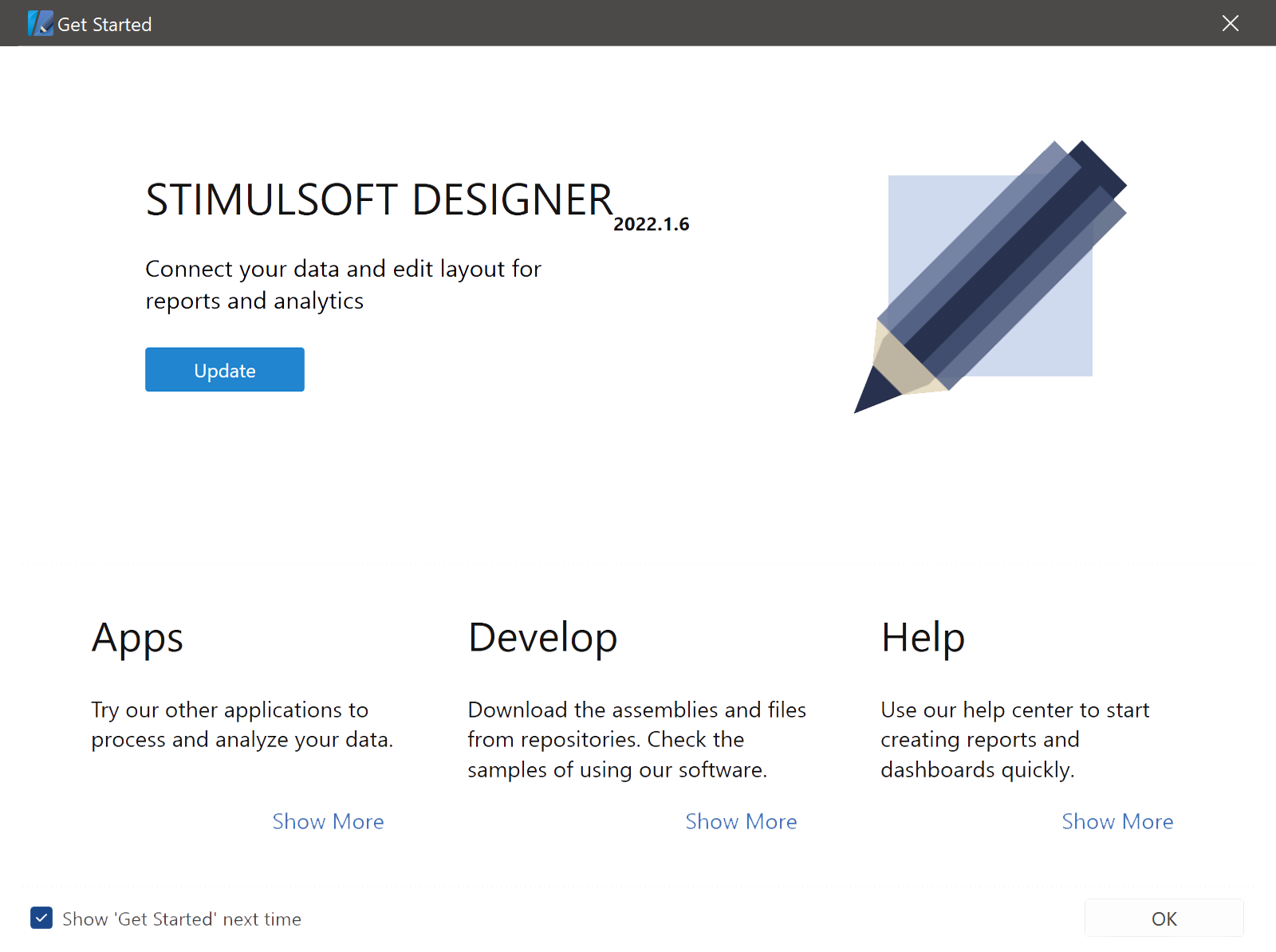
Empfehlung.
Wir empfehlen Ihnen nachdrücklich, immer die neueste Version zu laden, um korrekte Arbeit mit Berichtsgeneratoren zu sicherzustellen.
Installation
Jetzt besprechen wir die Installation vom Designer. Führen Sie die geladene Datei, lesen und akzeptieren den Lizenzvertrag, klicken auf Installieren. Nach der Installation klicken Sie auf Beenden, um den Prozess abzuschließen.Autorisierung
Für die Arbeit mit der Anwendung Stimulsoft Designer muss man das Benutzerkonto haben. Sie können es sowohl in der Anwendung, als auch auf unserer Website machen. Dafür bieten wir die Autorisierungs-Möglichkeit beim Ausführen vom Designer und auch auf untern dargestellten Subdomains:demo.stimulsoft.com
Online-Speicherung, wo sich die Berichts- und Dashboards-Vorlagen nach solchen Kategorien wie Ausbildung, Finanz, Gesundheitswesen Versicherung, Marketing, Vertrieb usw. befinden.cloud.stimulsoft.com
Cloud-Dienstleistung für schnelle und effective Daten-Analyse und –Visualisierung ohne Programmieren und Notwendigkeit, eigene Anwendungen zu erstellen.devs.stimulsoft.com
Das Admin-Panel für Benutzer. Hier kann man die ausgestellten Rechnungen ansehen, die Ablaufdaten des Abonnements prüfen, die Information über die Benutzer und angekauften Produkte erfahren, und auch die Lizenz-Schlüssel herunterladen.Kompetenzstufen
Nach der erfolgreichen Installation und Autorisierung, müssen Sie die Kompetenzstufe auswählen. Von ausgewählter Stufe hängt die Anzahl von Eigenschaften, Optionen und Einstellungen der Elemente ab. Es gibt 3 Kompetenzstufen:- Professionell.
Die Stufe für erfaherenere Benutzer. Diese Stufe enthält volle Funktionalität, alle Optionen und Elemente. - Standard.
Diese Stufe hat vollen Satz von Komponenten und Elementen für Berichte und Dashboards, aber hat beschränkte Anzahl von Einstellungen. - Grundstufe.
Die Option für die Benutzer, die keine Erfahrung der Arbeit mit dem Designer haben. In diesem Fall ist ein minimaler Satz von Einstellungen verfügbar.
Auswahl der Kompetenzstufe
Für die Auswahl von Kompetenzstufe muss man im Bearbeiten-Modus des Berichtes oder Dashboards das Account-Menü in der oberen rechten Ecke öffnen. Dafür klicken Sie auf Account-Namen und wählen Account aus. Dann wird das Profil-Fenster angezeigt werden, wo Sie die Option Kompetenzstufe finden und erforderliche Stufe wählen können. Auch können Sie die Stufe in den Einstellungen der Eigenschaften-Leiste oder aus dem Kontext-Menü dieser Leiste finden. Ausführlich haben wir darüber hier geschrieben.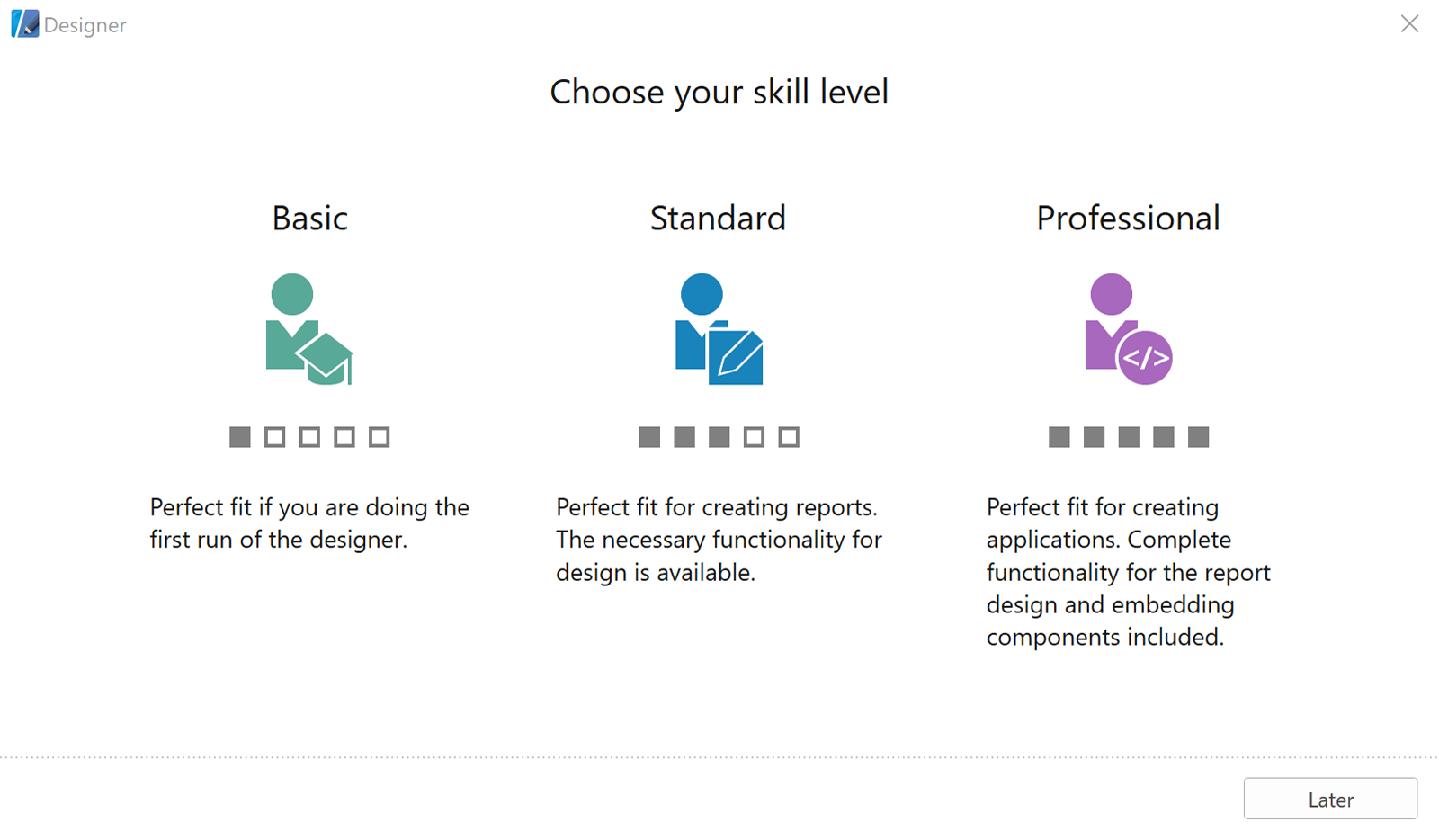
Laden von Entwickler-Paketen
Für Entwickler der Anwendungen bieten wir die Pakete – ein Satz von Bibliotheken, Skripten und anderen Dateien, mit deren Hilfe die Entwickler die Berichte und Dashboards in seinen Projekten verwenden können. Jedes Paket enthält die Berichts-Engine für Daten-Analyse, Designer und Viewer für Berichte und Dashboards für alle unterstützten Plattformen – WinForms, WPF, ASP.NET, ASP.NET MVC, .NET Core, Blazor, JavaScript, Node.js, Angular, PHP, Java, und andere Frameworks, die auf diesen Plattformen entwickelt sind.Um herunterzuladen, besuchen Sie die Seite Laden (die Seite, wo Sie den Designer geladen haben), finden Sie die Sektion Stimulsoft Pakete für Entwickler und wählen Sie erforderliches Paket. Danach wird auf Ihren Computer ein Zip-Archiv mit Bibliotheken und Skripten Stimulsoft geladen werden, die Sie für Entwickeln von Ihren Anwendungen verwenden können.
Wussten Sie, dass
Außer dem Stimulsoft Designer, können Sie Stimulsoft Designer.JS verwenden. Der Designer funktioniert nur auf Windows, und die JS-Version kann unter jedem Betriebssystem arbeiten. Übrigens, es gibt separate Installations-Dateien für macOS und Linux. Sie können diese Dateien auf der Registerkarte Laden in der Sektion Mehr Anwendungen finden.In den nächsten Artikel erzählen wir über die Arbeit in der Anwendung und über die Datenverbindung im Berichtsdesigner. Wenn Sie noch Fragen über herunterladen, Installation und Auswahl von Kompetenzstufen haben, kontaktieren Sie uns oder lesen unsere Dokumentation, wo man Schritt-für-Schritt-Anleitung für jedes Element finden kann.